 |
|
|
| |
名片设计 CorelDRAW Illustrator AuotoCAD Painter 其他软件 Photoshop Fireworks Flash |
|
第一部分的例1,例2,例3是钢笔的基本使用方式,例4,例5,例6是三个难度由浅到深的三个实例。fireworks官方中文帮助的钢笔部分,我当初看的很枯燥,感觉上面的教程很生动。在例3中,我也提到了我不太习惯作者说的使用alt键来配合绘制类似外形的图形,现在就来说说我的方式吧(很早写的东西,图片有点颠三倒四,大侠们见笑了)。 绘制路径的过程中,松开鼠标踮着钢笔在画布找下一个节点的时候,钢笔带着的是直线,还是曲线.全凭临时判定, 有时候带着直线走比较舒适. 将带着直线走变成带着曲线走: 点节点1并不拖动节点1,松开鼠标后,一定是带着一个直线的钢笔走, 点节点2,为了得到曲线,必须拖动节点2. 调整好曲线找节点3的时候,这时候会带着一个曲线的钢笔走. 再在节点2上点一下,又会重新带着直线走了. 然后这时候再找节点3. (默认的FW MX设置没有打开钢笔绘制预览,打开的办法:Edit>Preference>Editing>Pen Tool Opation,在Show Pen Previews前打上对号) 如上面的例3: 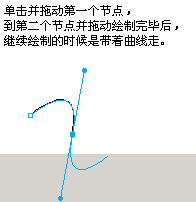 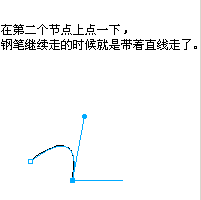 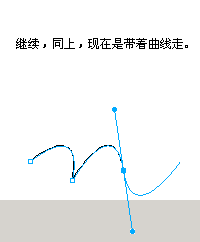 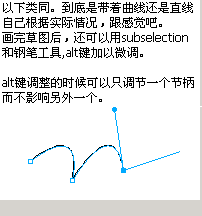 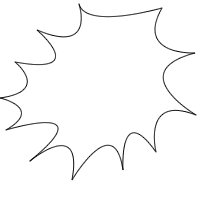 现在应用上面的附录来临摹下面这个标志中的海鸥(什么鸟?):  会临摹这个,以后遇到什么标志LOGO图形,想再次编辑并图形fill/stroke/effect等之 类就简朴多了。注重钢笔走动到底是带着曲线,还是直线:(这个靠自己的感觉来走吧) 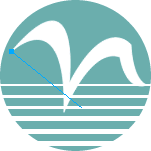 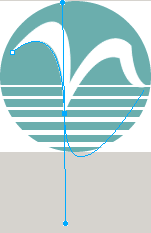 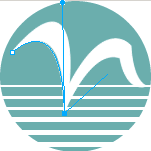 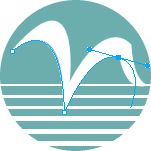 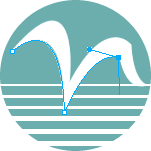   最后的源文件:  PS:最早临摹这个标志的样子其实是这样的,为了表达清楚才用最终效果图进行临摹: 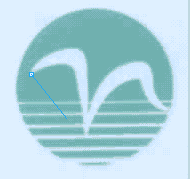 经过简朴的钢笔操作就旧貌换新颜了,假如你的设计天赋在有的话,经过后期处理,肯定做的更COOL。 刚使用钢笔的朋友,假如能得到收获,我作为斑竹很满意了,应该说把握了上面FW的钢笔用的很纯熟了。也应该注重后期配合使用subselection工具详细调节矫正每个节点。后期调整alt键也很重要,他可以只调整一个节柄而不影响另一个节炳点。FW中文帮助的钢笔教程也很系统,但看起来枯燥点。好象也没找到我说的这个技巧。 返回类别: Fireworks教程 上一教程: Fireworks MX 2004颜色替换 下一教程: 用Fireworks制作太极图 您可以阅读与"Fireworks MX 教程: 钢笔工具(附录)"相关的教程: · fireworks mx 教程: 钢笔工具 · Fireworks中钢笔工具的使用 · Fireworks钢笔工具基本使用方式 · FW MX 2004教程(2):绘图工具 · Fireworks MX使用教程--如何制作美丽的Mac按钮 |
| 快精灵印艺坊 版权所有 |
首页 |
||